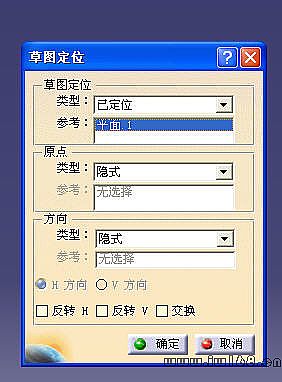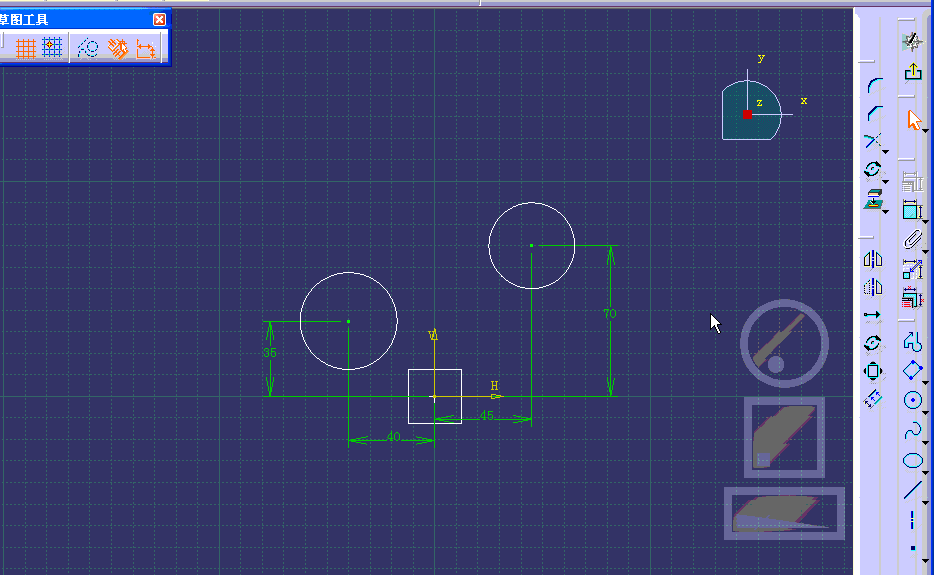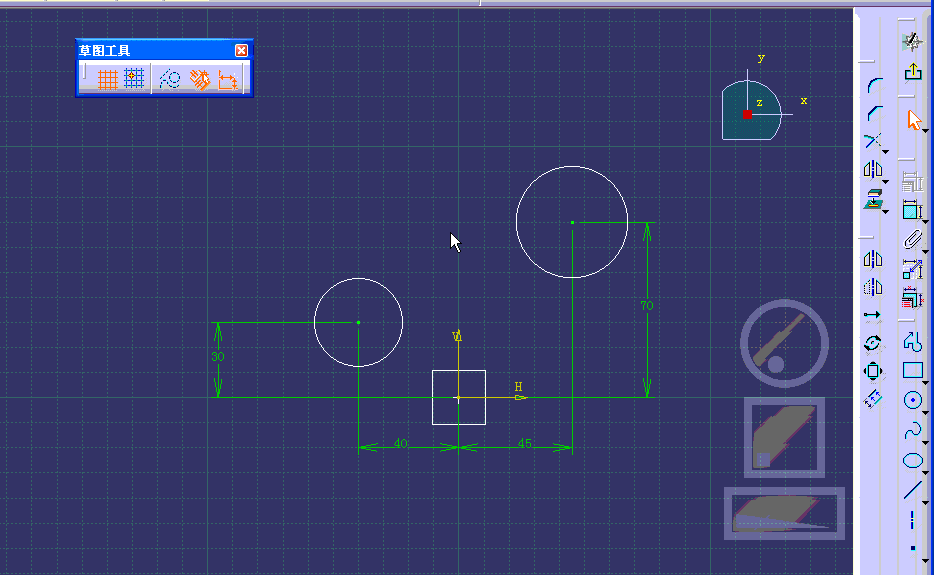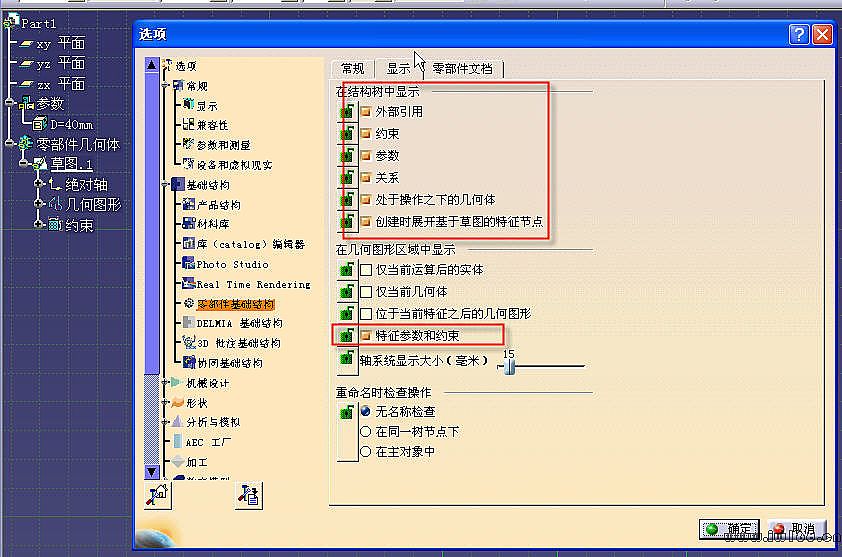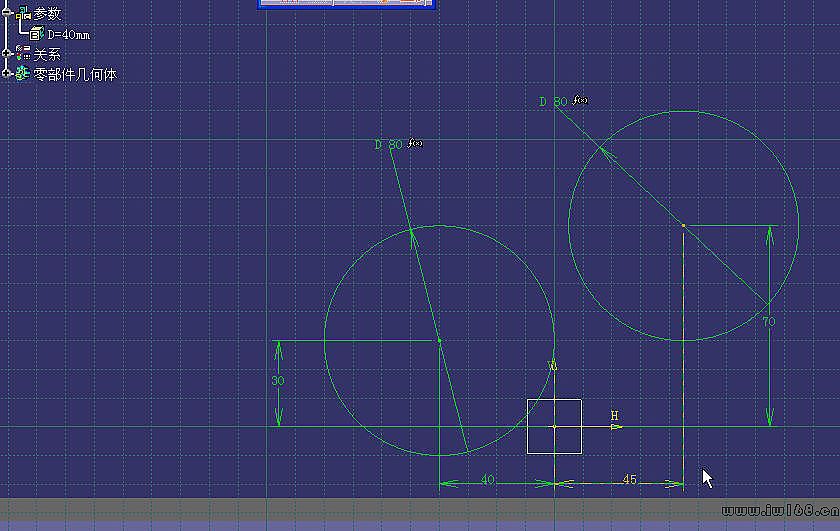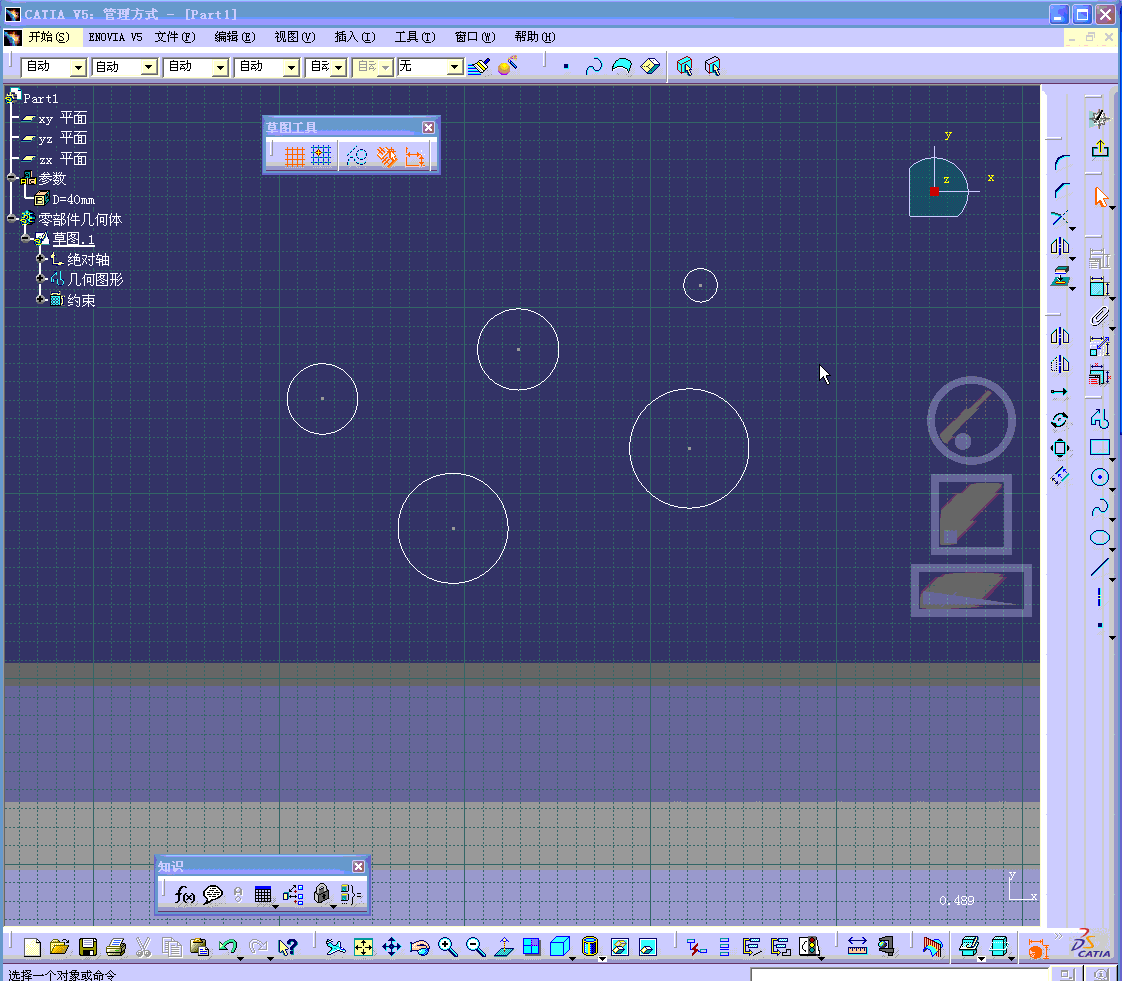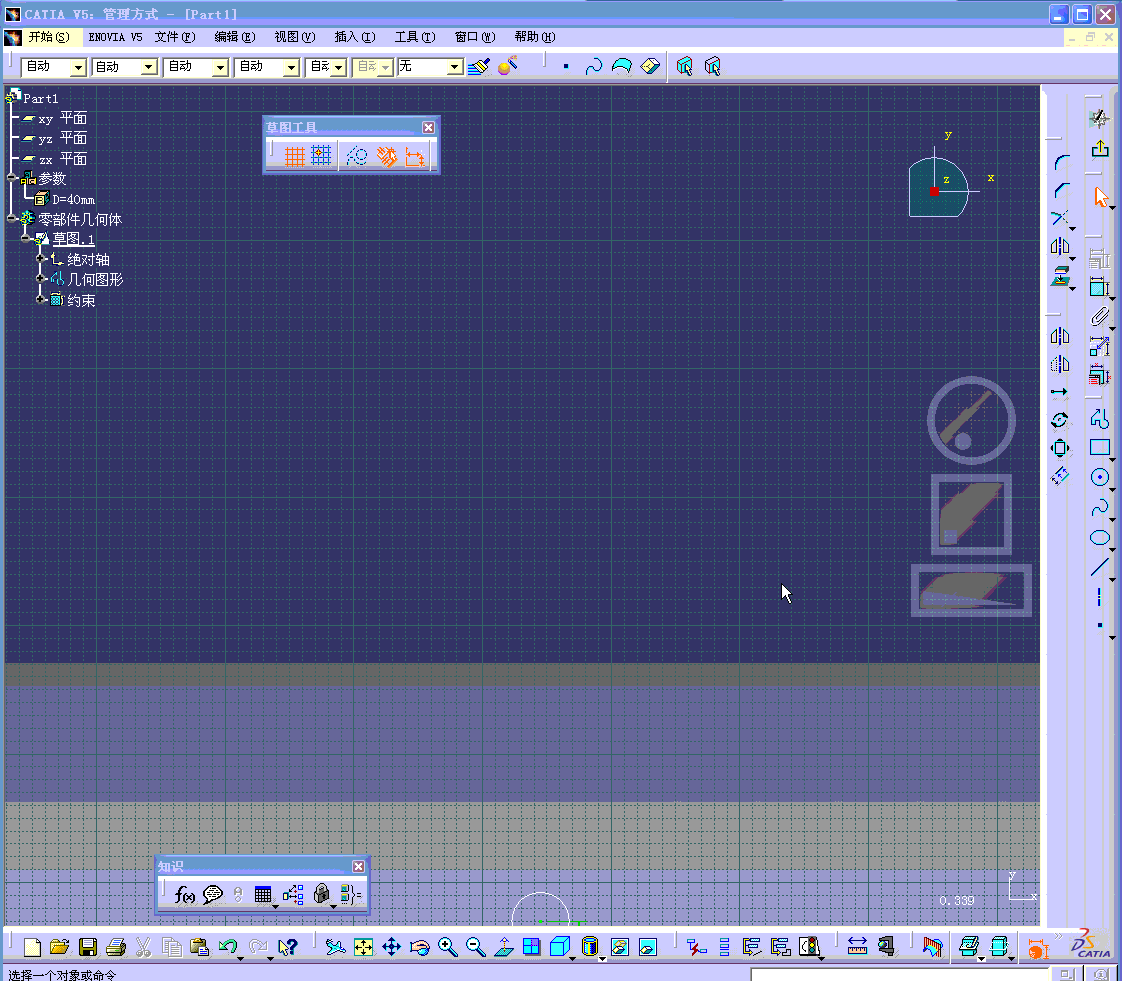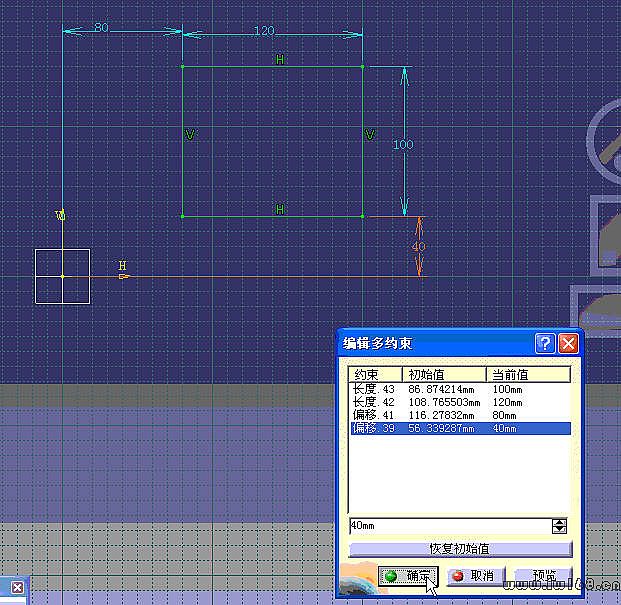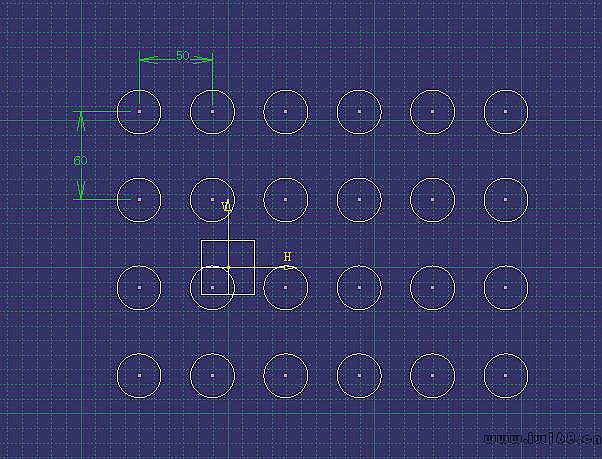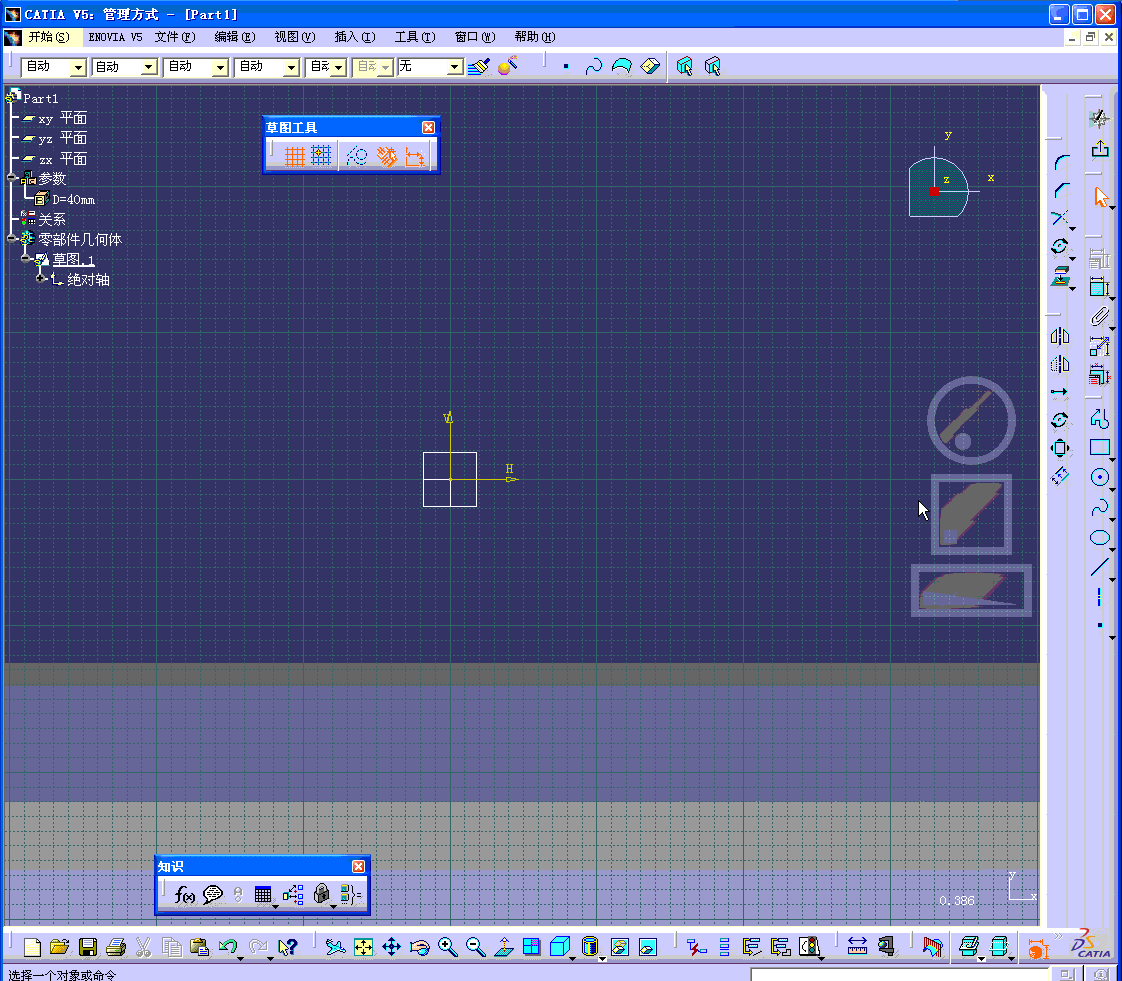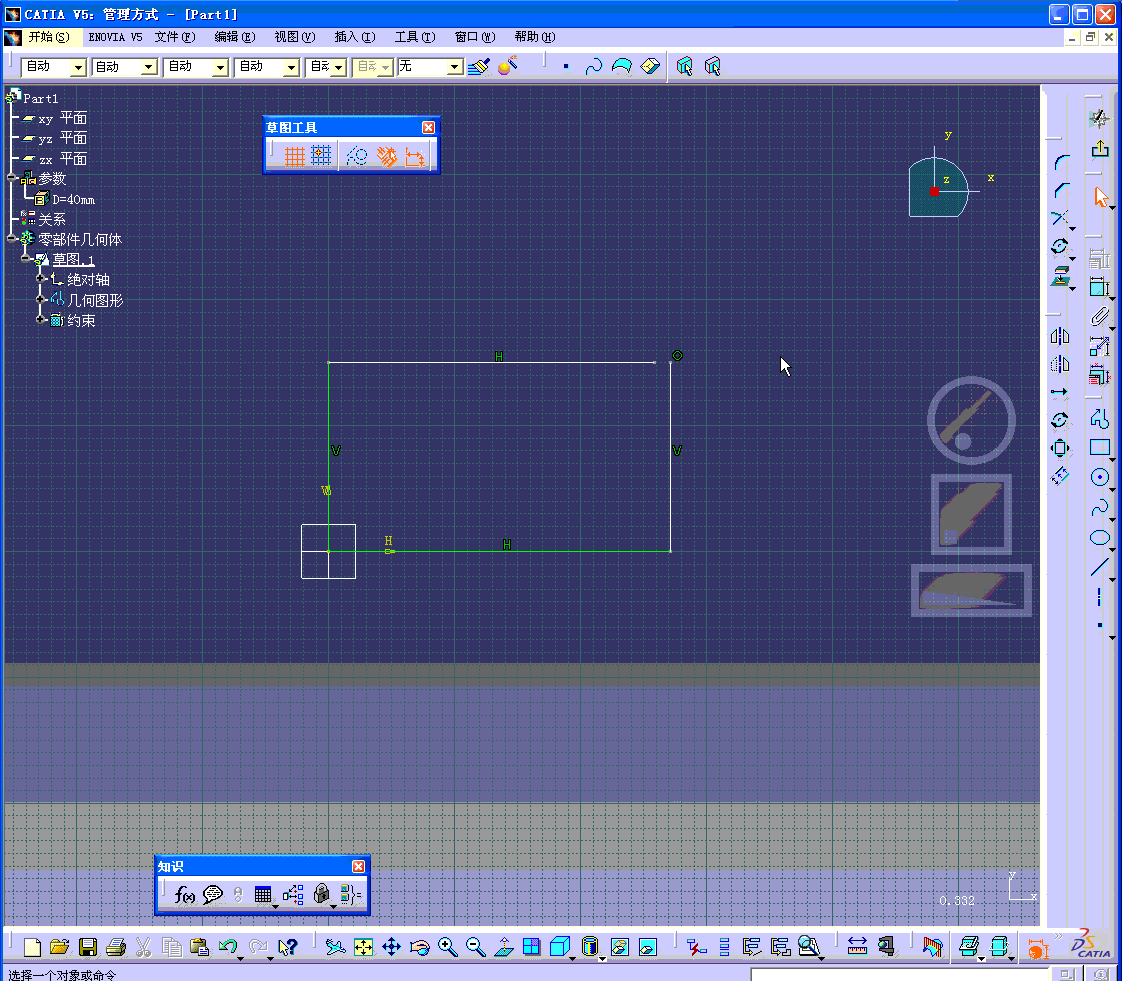烤鴨的草圖約束,個人認為也是比較靈活,好用的.現在,我把草圖中常用的方法和技巧簡單總結一下,歡迎大家積極討論.
要想深入的學習catia,一定要熟練的使用她的草圖.
1. 首先,草圖種類
草圖分為兩種."普通草圖"和"定位草圖".
2>定位草圖.
根據個人習慣,我用的比較多.因為定位草圖比較靈活.可能有人用了很久catia,也沒有用過定位草圖.
先認識一下吧.
定位草圖的好處:
1.可以自己定義草圖中H和V的方向.
2.可以自己定義草圖中原點的位置,標尺寸就方便多了.不用大老遠的去找原點了.
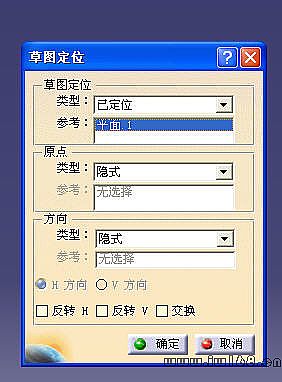
下面對"定位草圖'的各個選項簡單解釋一下.
類型: 已定位和正滑動
正滑動:相當於普通草圖.
已定位:可以自己定義草圖中H和V軸的方向和原點的位置(因此比較靈活).
原點:確定草圖原點的幾種方式
隱式:也就是默認的.可能是WCS的原點,也可能是UCS的原點.要看你選擇的基準面是哪種類型.
零部件原點:WCS的原點.
投影點:也就是選擇的點投影到基準面的點.按點到面的垂直方向投影.
相交的2條線:在所選基準平面內的兩條直線的交點.
曲線相交:由一條曲線(包括直線)和所選草圖基準面相交確定的點.
中點:所選直線或曲線的中點確定為草圖原點.當然此直線或曲線要在基準面上.
重心:這個好理解,就是所選元素的重心
2.說過了兩種草圖之後,再說說進入草圖后的一些操作.
比較簡單的就不說了.基礎教程很多的.
1>相等約束.
catia的約束中,沒有相等約束,但是可以通過其他方法來實現.
a.約束兩個圓直徑相等. 方法很多,關鍵在於靈活應用.一下列舉幾種.
當然,最直接的方法,就是標註尺寸,然後修改尺寸值.
修改標註尺寸也有方法,稍候會講到.
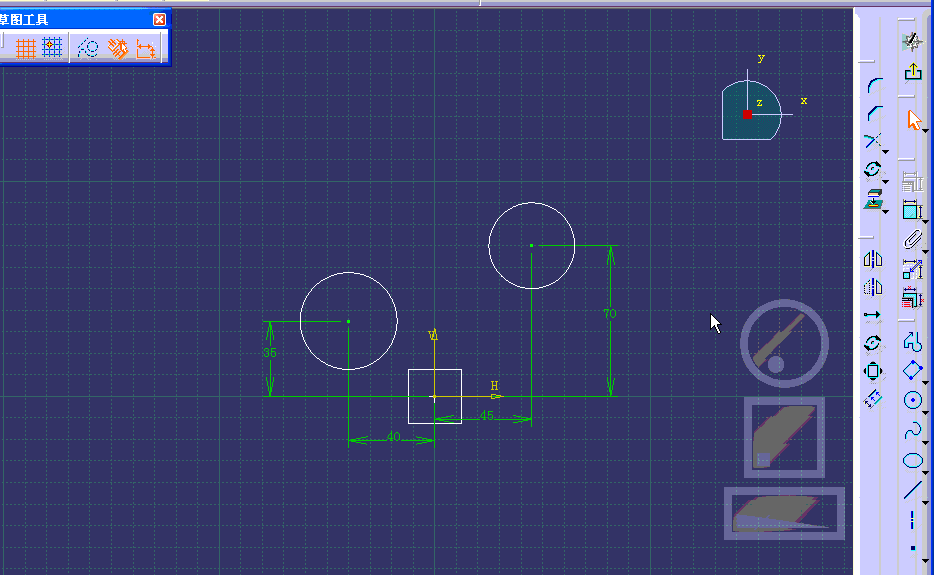
使用簡單公式,約束一個圓的直徑和另一個圓相等.
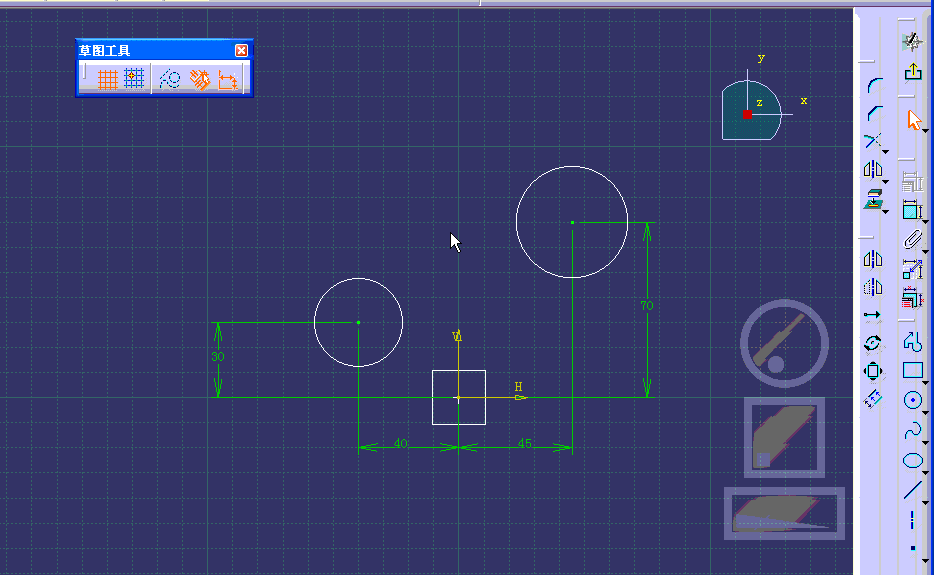
使用參數控制.
首先要設置"選項"中的相關項,使得"參數"能夠在特徵樹上顯示出來.方便使用.
壓縮文件內是gif文件,大於2M了,只好壓縮.
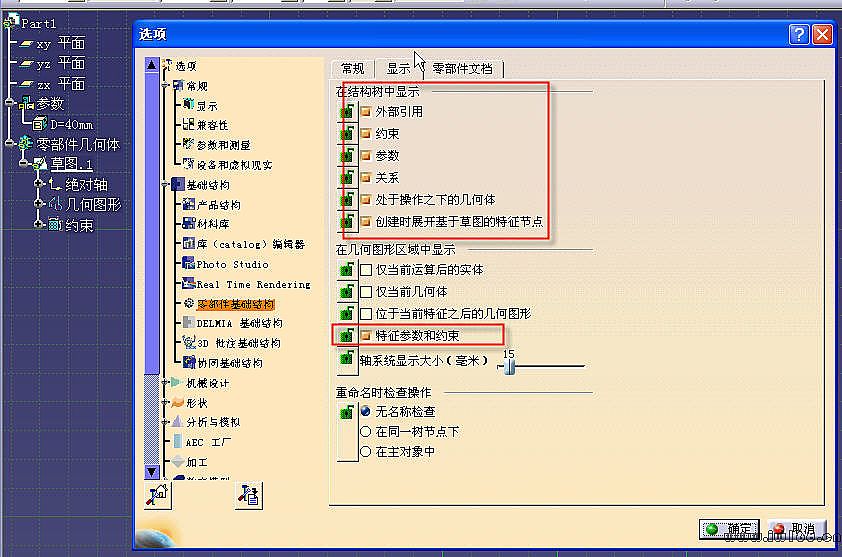
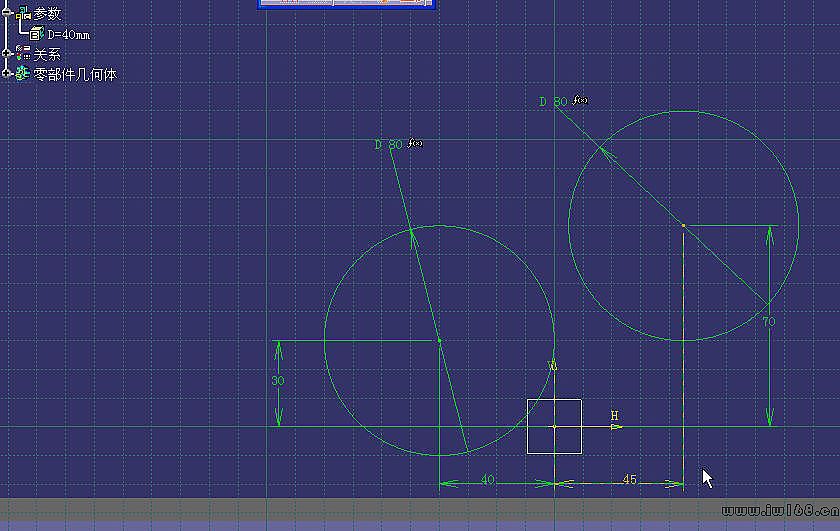
還有一種比較簡單的快捷方法.
此例也同樣適用於多個同值的"倒圓角".
標註好所有的尺寸后.滑鼠左鍵選取其中一個(這個就是我們需要的值,可以先雙擊尺寸修改),然後按"Ctrl+C"複製,
再用滑鼠選擇其他目標尺寸,按"Ctrl+V"粘貼即可.
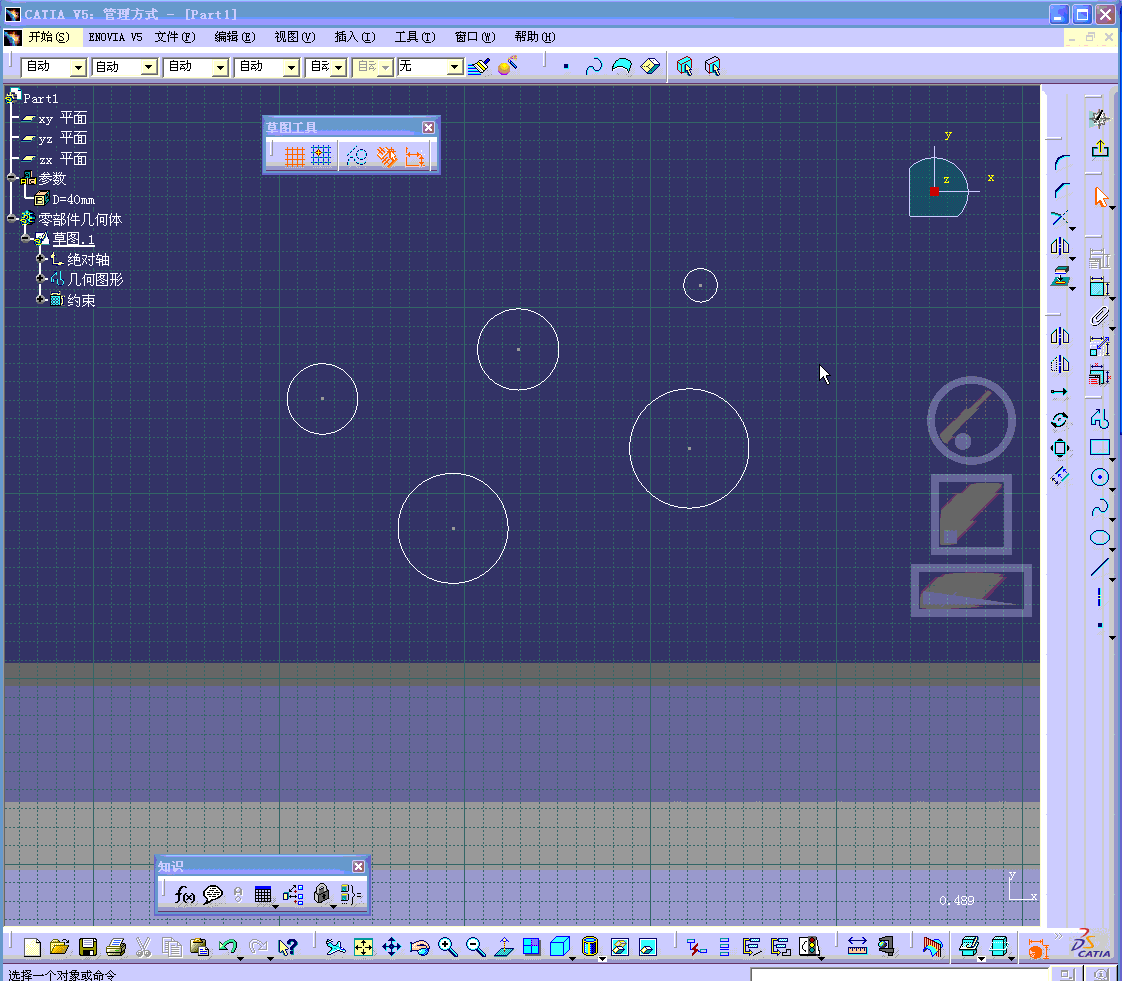
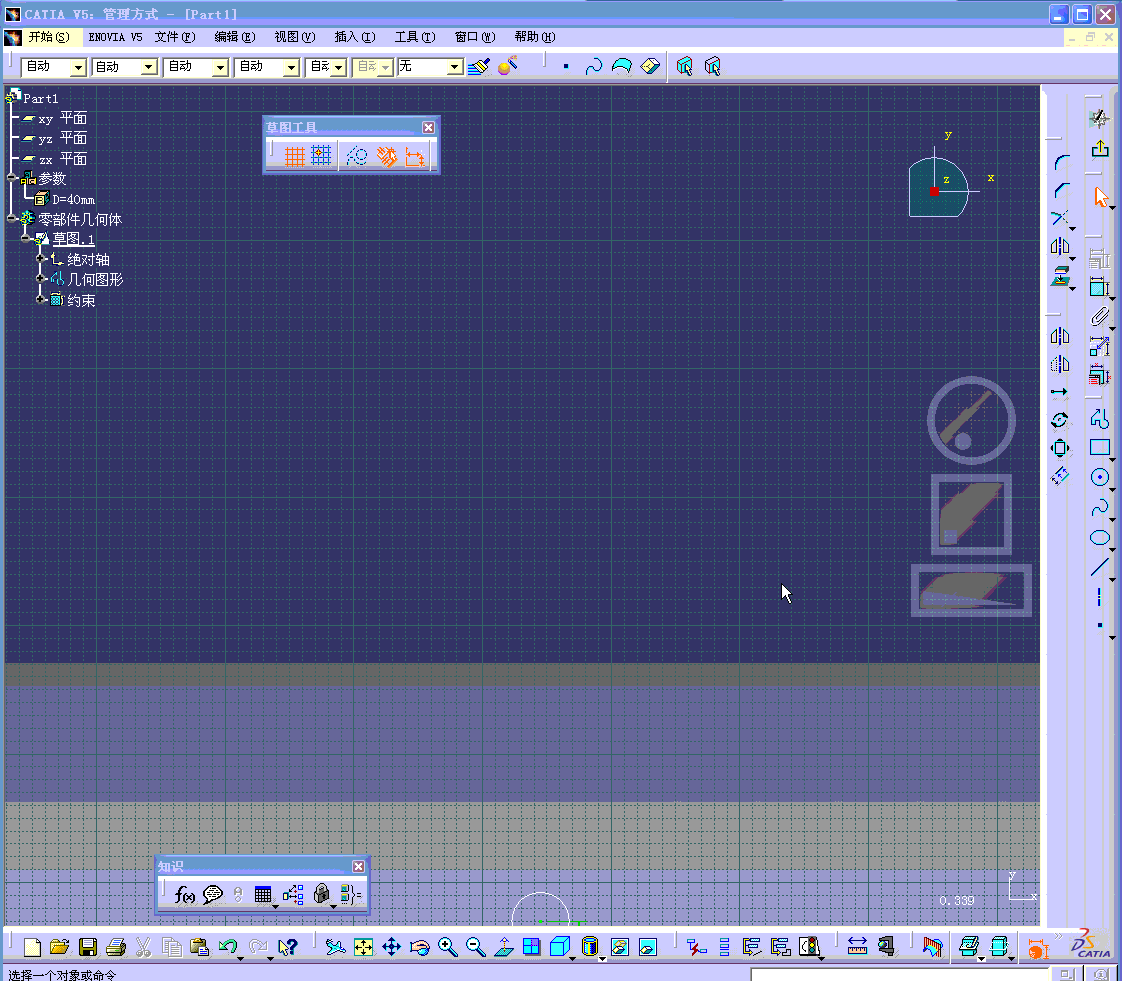
快速倒同值的圓角.
如此例,catia會默認一個基準值,其他三個值會設置與此基準值相等.所以更改記住值,其他三個會同時改變.
注意左側特徵樹上的變化. 快速倒同值的圓角.
如此例,catia會默認一個基準值,其他三個值會設置與此基準值相等.所以更改記住值,其他三個會同時改變.
注意左側特徵樹上的變化. 上面講了一些關於"相等"的約束方法,當然並不止以上這些,使用草圖要靈活變通.
3>快速修改多個尺寸.
一般新手可能都習慣與先標註好所有的尺寸,然後在分別雙擊尺寸修改.這裡說一個下同時修改多個尺寸.效率上當然要高一些.
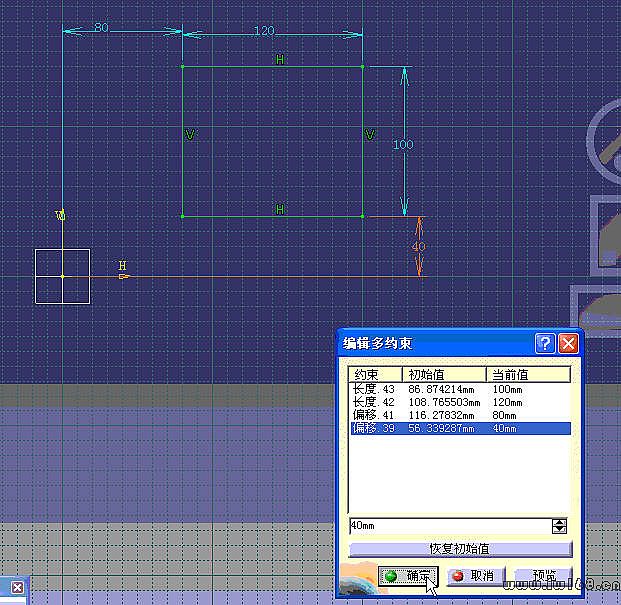
4>有人說,catia的草圖中沒有陣列.看看到底有沒有呢?
先說說矩形陣列.
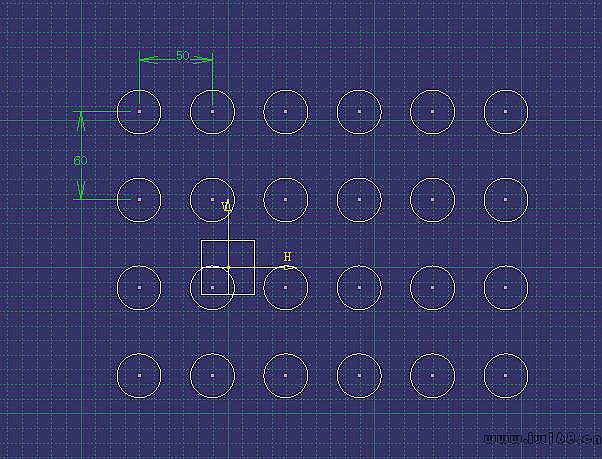
5>草圖檢查
在我們使用草圖進行"拉深"或"切槽"等操作的時候,經常會得到提示:草圖未封閉,不能使用.
此時,我們就要檢查草圖了.比較明顯的錯誤當然一眼就看出來了.如果眼睛看不出來的話(比如兩條線重合了),那就要藉助工具了.
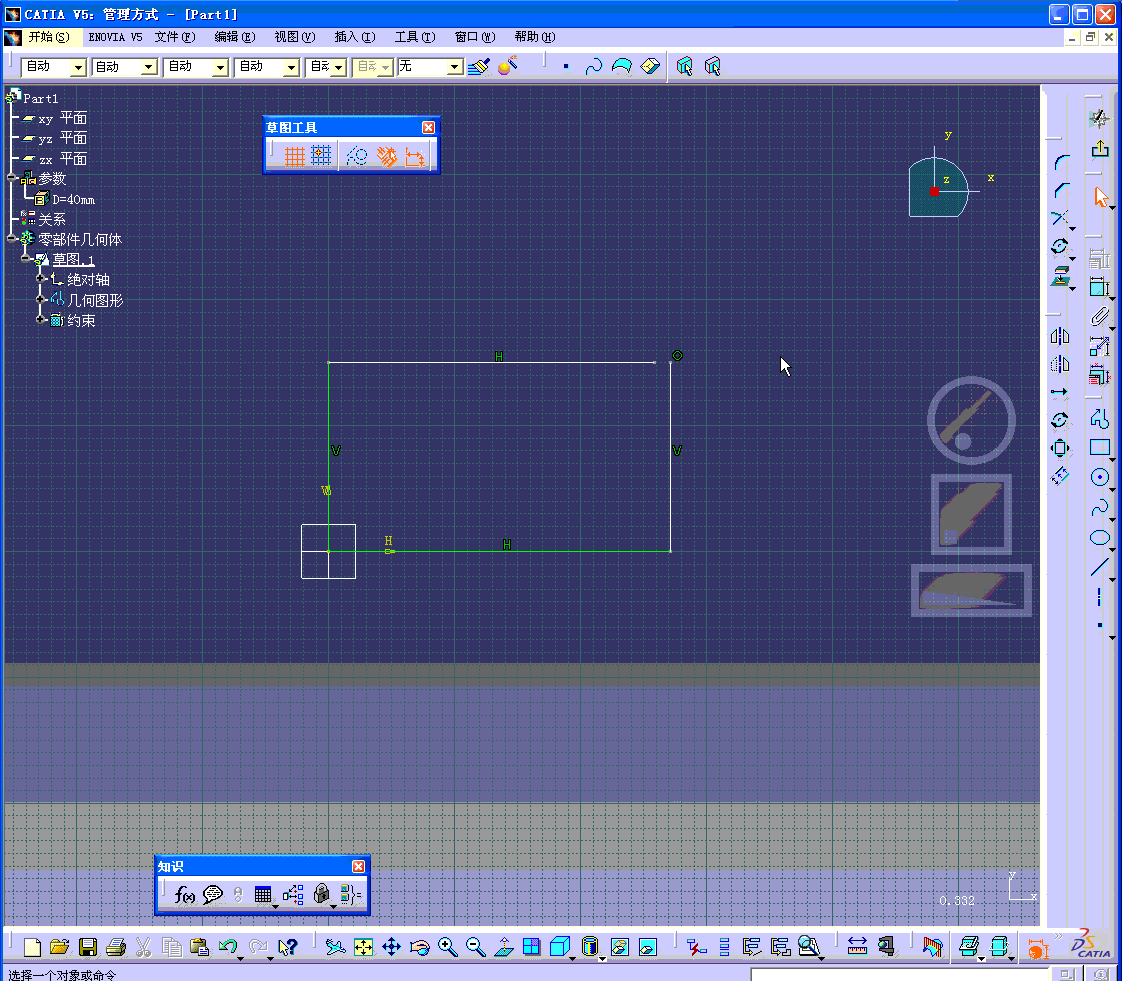
關於草圖中其他的基礎操作,在很多草圖的教程中都有敘述,在此就不多說.
以上是個人的一點點經驗,給新人一個參考,高手就當是溫習吧.
歡迎大家討論.更多的技巧操作可能會隨時添加.